突然ですが、

・Lステップでおみくじを作りたいけど、どうすれば良いの?
・スタートプランでおみくじって作れる?
・おみくじを導入するメリットってなに?
Lステップでおみくじを作れると聞いたけど、どのように作成して良いのかわからない、とお悩みになっていませんでしょうか?
また、Lステップでおみくじを作るにはプロプランを導入しなくてはならないの?と疑問に思っている方も多いハズ。
そこで本記事では、Lステップのスタートプランでおみくじを作る方法を画像付きでわかりやすく解説していきます。
結論を申し上げれば、Lステップの機能を上手に活用すれば、プロプランを導入しなくてもおみくじやガラポンを作ることは可能です。
ぜひ、本記事を参考にチャレンジしてみてくださいね。
本日のゴールを動画で解説!
Lステップで作成したおみくじの挙動を動画で撮影してみました。
おみくじの挙動や制作のイメージに繋がれば幸いです。
※動画内で使用しているおみくじ画像は即興で作ったためクオリティーは低めです。
Lステップでおみくじやガラポンを作成する手順

それでは、Lステップでおみくじやガラポンを作る方法を解説していきます。
まず、おみくじを作成するに辺り、5つのセクションに分けて考えていくことをおすすめします。
Lステップでおみくじを作成する手順
(1)おみくじの内容やルールを決める
(2)おみくじ用の友達情報欄を準備する
(3)おみくじ抽選用の画像を作成する
(4)おみくじ用のタグを作成する
(5)Lステップで抽選機能を作成する
(6)毎日「おみくじ抽選タグ」を外すシステムを作る
以下、順に説明します。
(1)おみくじの内容やルールを設定する
おみくじを作成する前に内容やルールを考えておきましょう。
例えば、
おみくじの内容
・大吉・中吉・小吉というシンプルなタイプ
・ガラポンの結果に応じてポイントを付与するタイプ
・抽選結果に応じて特典や割引クーポンを付与するタイプ
おみくじやガラポンの抽選内容を事前に決めておきましょう。
おみくじのルール
・おみくをが引けるタイミング(1日に1回、何度でもOKなど)
・抽選確率
・おみくじ終了後のアクション(景品・ポイント・クーポン付与など)
上記を参考におみくじの内容やルールを決め、構築作業に入りましょう。
(2)おみくじ用の「友達情報欄」を準備する
次に、おみくじやガラポンに使用する友だち情報欄を準備します。
友だち情報欄はLステップ管理画面の左メニュー内の「友達情報欄管理」をクリックします。
次に新しいフォルダを作成し、+新しい友達情報欄をクリックします。
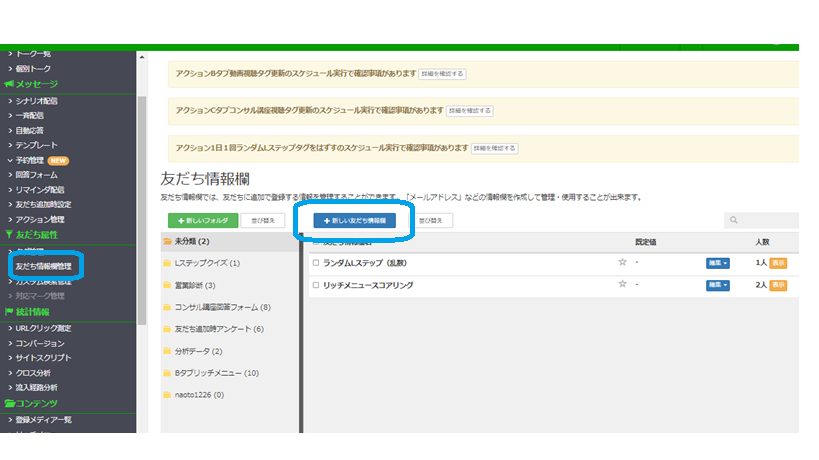
今回は「抽選用おみくじ」という名前にしています。
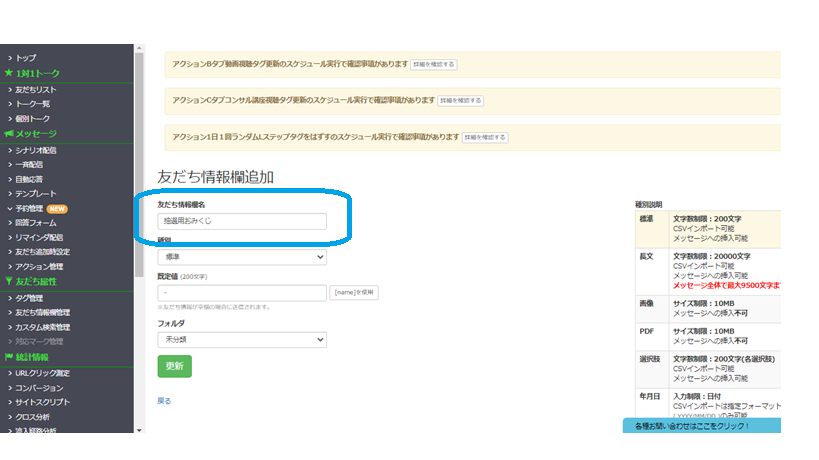
もし、おみくじやガラポンの抽選でポイントを付与したい場合はポイント数をストックしておく友だち情報欄を別に用意しておきましょう。
例えば、「おみくじポイント」という友だち情報欄を作成し、そこにポイントを加算していく感じです。
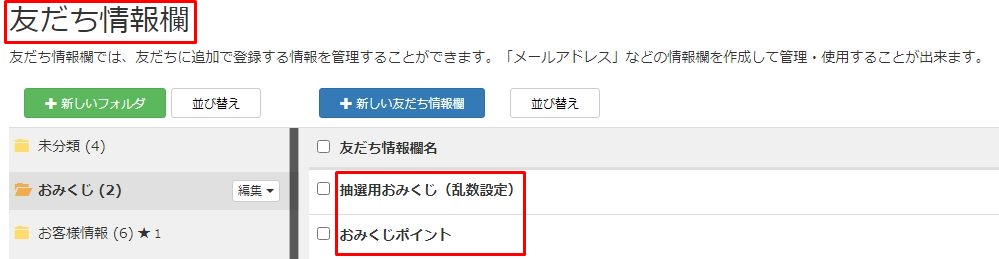
友だち情報欄におみくじ用のフォルダを作成し、フォルダ内に情報を格納しておくと整理しやすいですよ。
(3)画像を作成する
おみくじやガラポインで使用する画像を作成します。
作成する画像は
・おみくじ抽選用の画像
・おみくじ結果の画像
を用意しましょう。
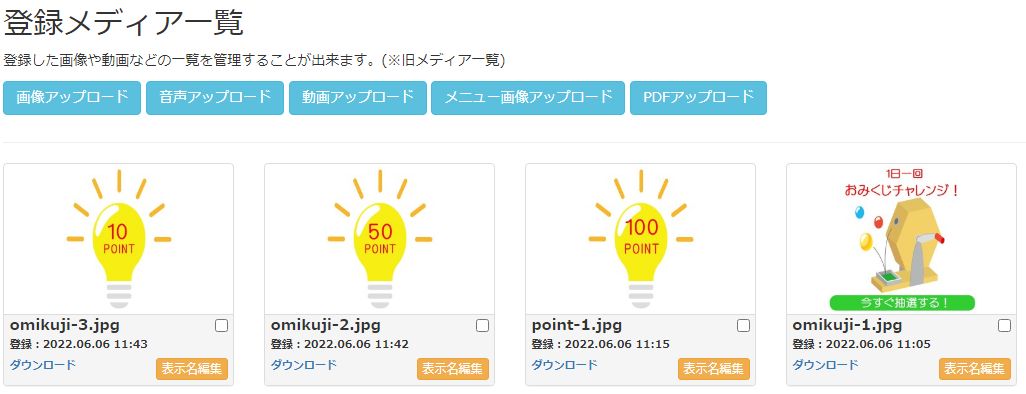
今回は抽選用のおみくじ画像1枚とおみくじ結果の画像3枚を用意しました。
画像を作成する際の注意点ですが、画像のサイズを正方形にすると見栄えが良いです。(推奨サイズ1040×1040px)
(4)おみくじ用のタグを作成する
おみくじを引いたことがわかるようタグを作成します。
Lステップ管理画面のメニュー→タグ管理を選択。
新しいフォルダ→新しいタグを選択し、任意のタグ名を入力する。
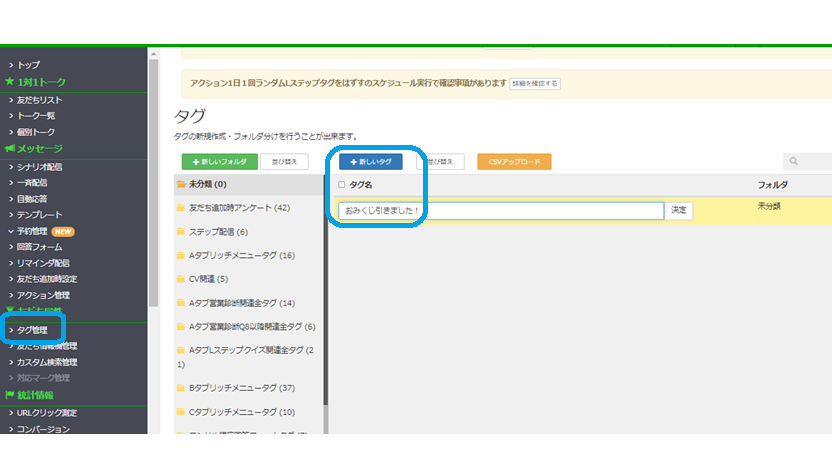
おみくじ用のタグを作成する画像を作成したら、いよいよ抽選機能を作成していきます。
Lステップでおみくじ抽選機能を作成する方法

Lステップでおみくじやガラポンを作成する場合は、「テンプレート」「自動応答」「アクション管理」を組み合わせて作ります。
簡単に流れを説明すると、
おみくじの流れ
↓
・おみくじメニューをタップ
↓
・抽選用のテンプレートを送信
↓
・おみくじ結果を抽選
↓
・結果に合わせたテンプレートを送信
↓
・アクション管理で毎日「おみくじ抽選タグ」を外す
↓
最初に戻る
おみくじのポイントはアクション管理機能を活用して、毎日「おみくじ抽選タグ」を外すことです。
このタグを外さないと、毎日抽選することができませんし、逆に1日何度も行うことができたりします。
なので、タグ付けして二度押しできないようにするのと、次の日にタグをリセットする必要があるのです。
ただ、Lステップのスタートプランにアクション管理機能はありますが、自動でタグを外すという作業を行うことができません。(プロプランであればアクション管理のスケジュールを使えば毎日タグを外すことが可能。)
そこで、裏技的に活用するのが「ステップ配信」です。

と疑問に思った方もいらっしゃるでしょう。
ただ、ステップ配信を使うと言っても、実際にステップ配信用のメッセージを作成する訳ではありません。
ステップ配信における「ある機能」を活用することによって、毎日タグを外しておみくじを新たに引けるように設定することができるのです。
この辺は後ほど解説しますね。
では、本題に入ります。
まず、抽選用のメッセージの作成方法について解説します。
1:抽選用メッセージを「テンプレート」で作成
Lステップ管理画面の左側メニューより「テンプレート」を選択します。
作成する際は、「パック作成」がおすすめです。
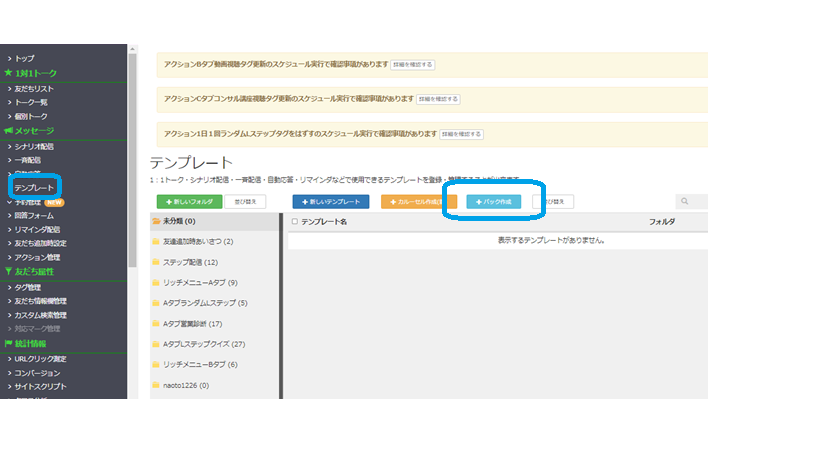
「+新しいテンプレート」をクリック。
テンプレート名(任意)を決め、タブ内の「画像」を選択します。
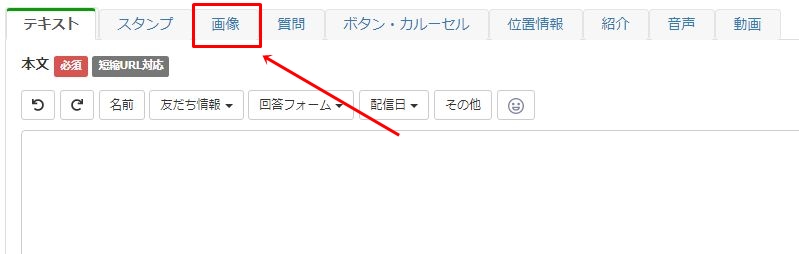
「画像」タブを選択することにより、画像をアップロードすることができるようになります。
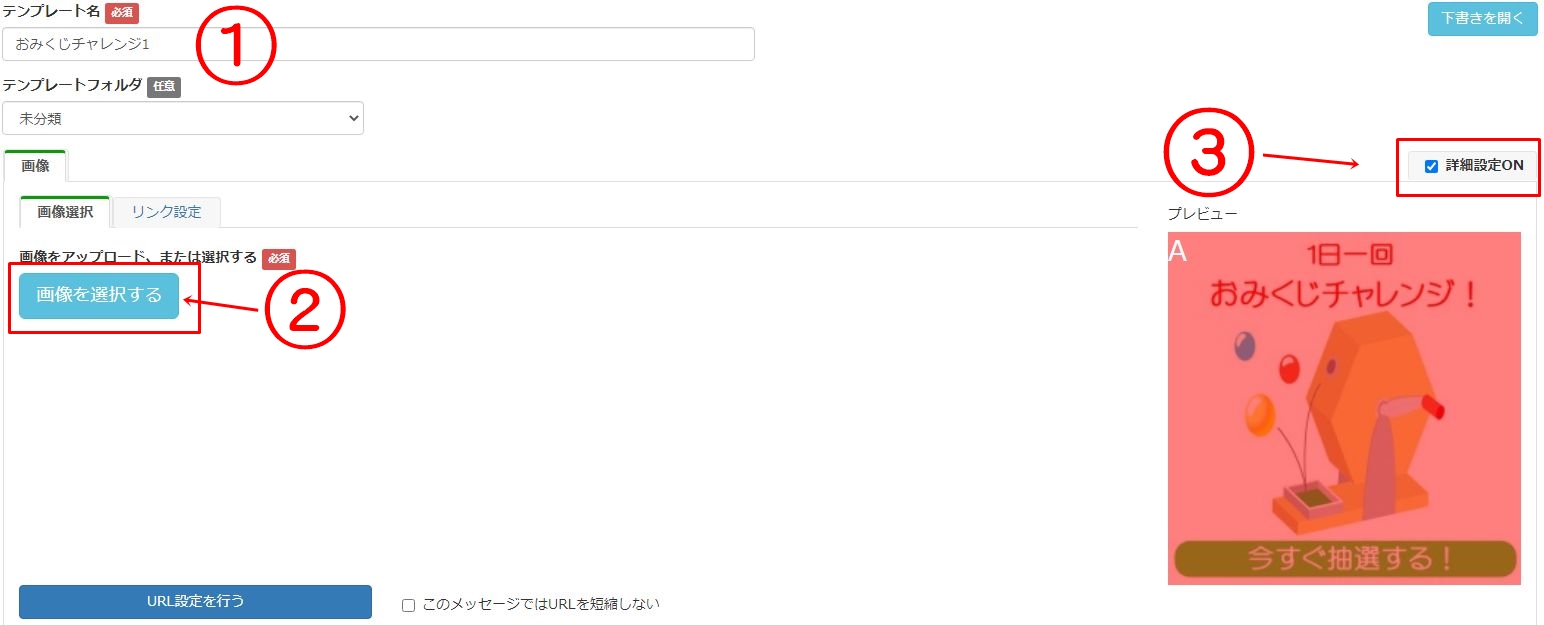
②の「画像を選択する」をクリックし、先程用意したおみくじ抽選用の画像をアップロードします。
アップロードした後、③の詳細設定ONにチェックを入れます。
そうすると、「画像選択」「リンク設定」というタブが出現します。
今回は「リンク設定」タブをクリック。

①:分割レイアウトは「リンク1」を選択すると、LINE内できれいに表示されます。
②:「ユーザーメッセージ送信」を選択し、画像がタップされたときに表示されるメッセージを入力します。
今回は画像に合わせ、「今すぐ抽選する!」というメッセージが送られるよう設定しました。
ここで入力した文言は後ほど「自動応答設定」で使用します。
③:テンプレートが送信されたときの代替テキストを入力しましょう。
ここを空欄にしてしまうと、抽選テンプレートが送られた際、LINEポップアップ通知やトークメニュー一覧に「LINEアプリよりご覧ください」という意味不明なメッセージが表示されてしまいます。
なので、ここにはユーザーが「ん?」と目を止めるようなメッセージを入力すると良いですね。
今回は「1日1回おみくじチャレンジ」という代替テキストにしました。
すべて設定し終えたら、一番下にある「テンプレート登録」のボタンをクリックして、保存しましょう。
同じように、抽選結果用の画像も作成しておきます。
例えば、先程ご紹介した動画であれば、「おみくじ100ポイント」「おみくじ50ポイント」「おみくじ10ポイント」という3種類の画像テンプレートを作成しています。
抽選結果に合わせた画像テンプレートを作成すれば、おみくじに使用するテンプレートの作成は完了です。
2:「自動応答」を使っておみくじの条件を設定
次に、おみくじの条件設定や条件に合わせたテンプレートを送信する機能を「自動応答」を使って作成していきます。
Lステップ管理画面の左メニュー内にある「自動応答」を選択します。
任意でフォルダを作成し、「新しい自動応答」をクリックします。
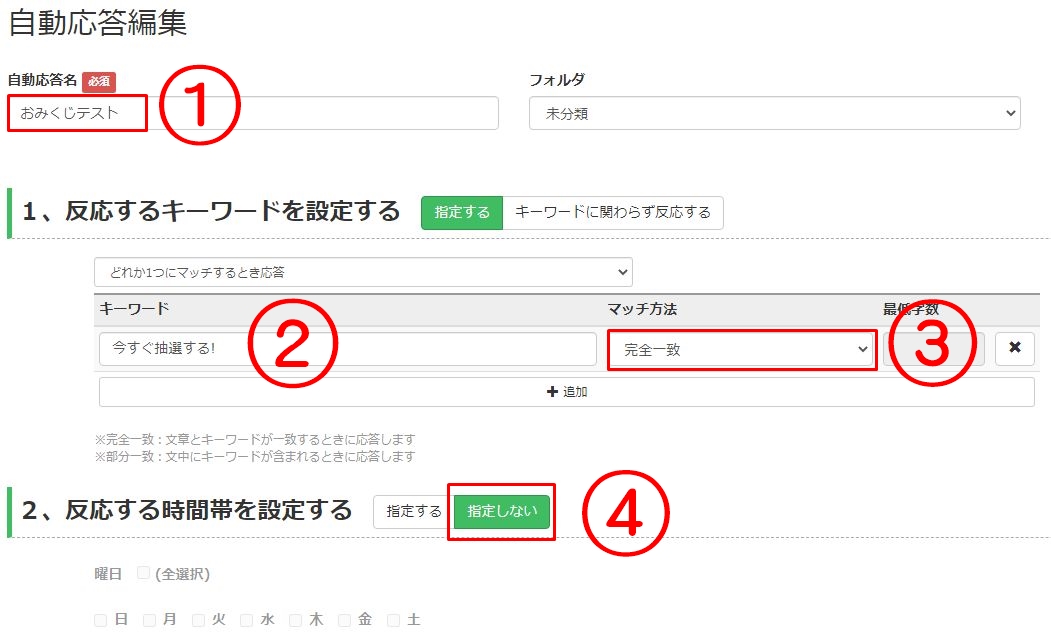
①:管理しやすいおみくじ名を入力。
②:先程抽選用テンプレート内で設定した「ユーザーメッセージ送信」に入力したテキストをコピペして貼り付けます。
③:マッチ方法は「完全一致」にします。
④:反応する時間帯は「設定しない」を選択。
次におみくじ設定の肝となる「アクション設定」を行います。
3:おみくじの肝となる「アクション設定」
「自動応答」設定画面を下にスクロールすると、「アクション設定」のボタンがあります。
ここをタップしてアクション設定を行っていきます。
①:抽選用の乱数を設定
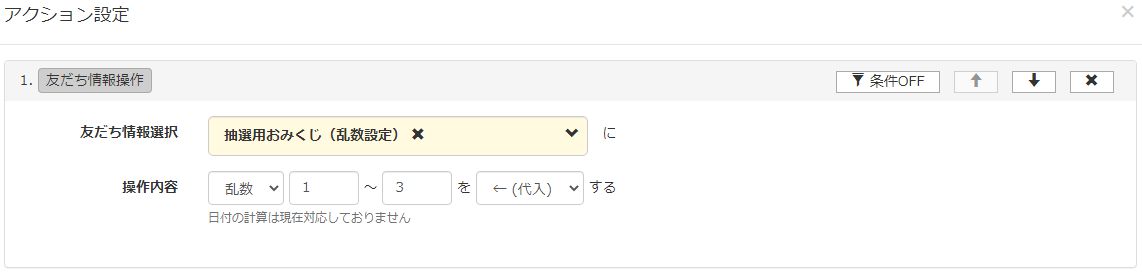
まず、アクション設定内の「友だち情報欄」をクリックし、プルダウン内から先程作成した「抽選用おみくじ」を選択します。
次に操作内容を「乱数」にして任意の数字を「代入」するよう設定します。
例えば、大吉・中吉・小吉という3種類のおみくじを作成するのであれば、それぞれがランダムで決定されるよう、1~3という数字にすればOKです。
大吉=1、中吉=2、小吉=3というイメージですね。
②:おみくじ抽選された後に送るメッセージを入力
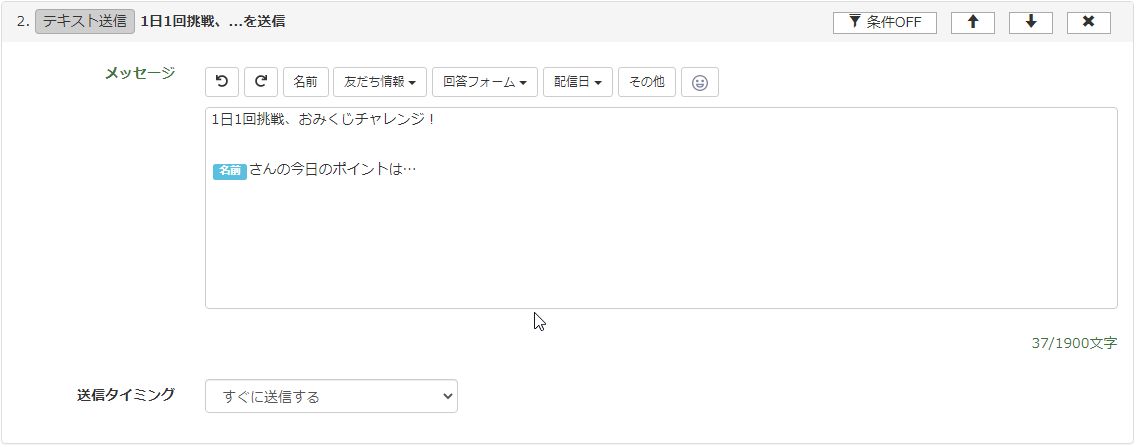
アクション設定内の「テキスト送信」をクリックし、抽選されたときに送るメッセージを入力しましょう。
動画で紹介したような、ドラムロール的なメッセージを送りたい場合は、テキスト送信を2つ3つ連続で作成します。
③:乱数に合わせたテンプレートを送信する
ここがおみくじ作成の肝となる作業です。
まず、「テンプレート送信」で先程作成した抽選結果用の画像テンプレートを選択します。
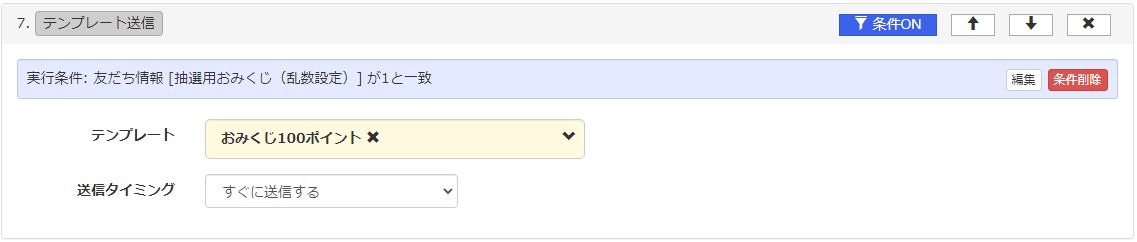
次に右上の「条件OFF」ボタンをクリックして、テンプレートを送る条件を設定していきます。
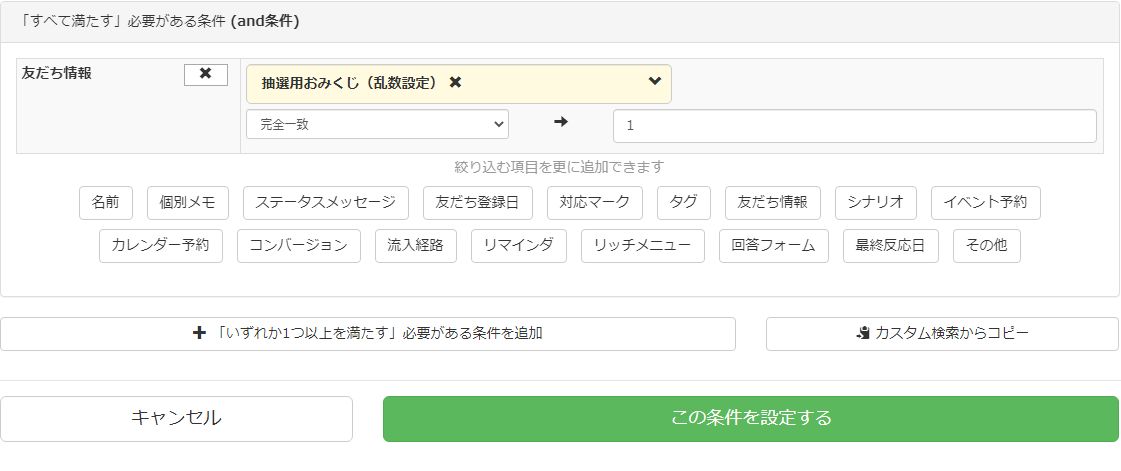
条件設定は「友だち情報」のプルダウン内から先程おみくじ乱数を代入した情報欄を選択します。
次に「完全一致」で乱数に使用した数字のひとつを指定します。
例えば、乱数1が選択された場合はおみくじ大吉を送信する、乱数2が選択された場合はおみくじ中吉を選択するというイメージです。
もし、おみくじやガラポンの結果に合わせてポイントを付与する場合は、合わせておみくじポイントを格納している友だち情報欄にポイントを加算する指示も出しておきます。
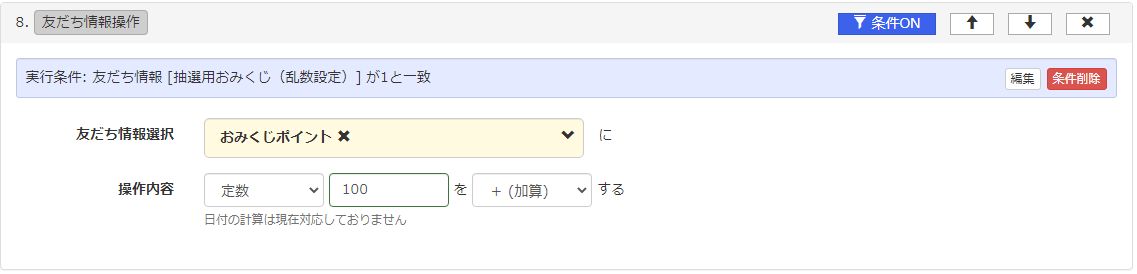
今回は「おみくじポイント」という友だち情報欄に100ポイントを「加算」するという指示を出しています。
※注意:操作内容を「代入」のままにしてしまうと、獲得したポイントに上書きする指示を出すため累計ポイントとして表示されません。
同じような形で、中吉や小吉など用意した抽選結果用のテンプレートを送信する設定を行ってください。
④抽選結果用のメッセージを送信
抽選結果後にメッセージを送信する場合は、「テキスト送信」OR「テンプレート送信」で抽選後メッセージを送信する設定を行います。

動画で紹介したように累計ポイントをメッセージ内で表示させるには、メッセージ内に友だち情報欄の数値を代入するようにします。
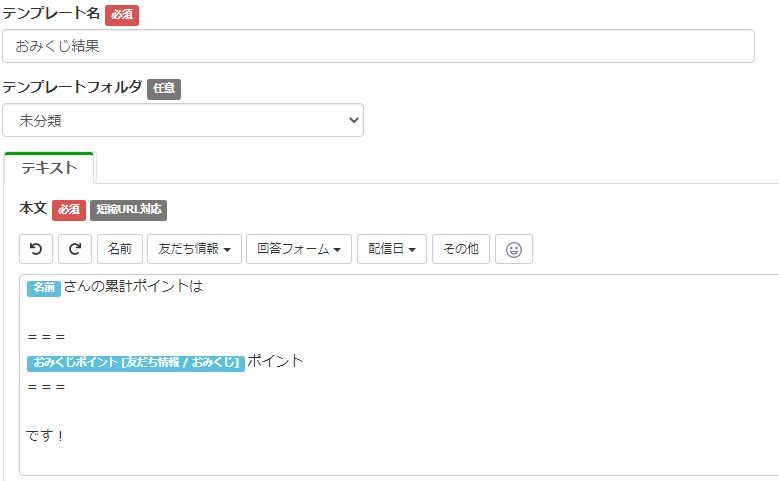
⑤おみくじを引いたタグ付を行う
おみくじを引いたことがわかるよう、タグ付けを行います。
「タグ操作」から先程作成した「おみくじを引いたタグ」を選択しましょう。

このタグ付けを行わないと、1日に何度もおみくじやガラポンが何度も引けたりするようになってしまいます。
逆に、1日1回しかおみくじを引くことができないようにするには、条件設定でこのタグがついている人には「1日に1回しかおみくじが引けません」のようなメッセージを送信するよう設定すればいい訳です。
最後に今行った「おみくじを引いたタグ」を毎日自動で外す設定をすれば、おみくじ抽選機能の作成は完了です。
⑥1日1回しかおみくじを引けないという設定を行う方法
回数制限無しで、おみくじやガラポンを引ける場合は特に設定する必要はありませんが、もしも1日1回しか引けないという条件をつけたい場合は別途配信条件を設定する必要があります。
ここでは、1日1回だけおみくじが引けるという設定方法について解説していきます。
やり方は非常にシンプルで、
1:2度押しした人用のテンプレートを作成
2:先程「自動応答」で行ったアクション設定の中に「おみくじを引いたタグ」がついている人に対して「2度押しした人用のテンプレートを流す」
という形です。
↓二度押し用のテンプレート↓
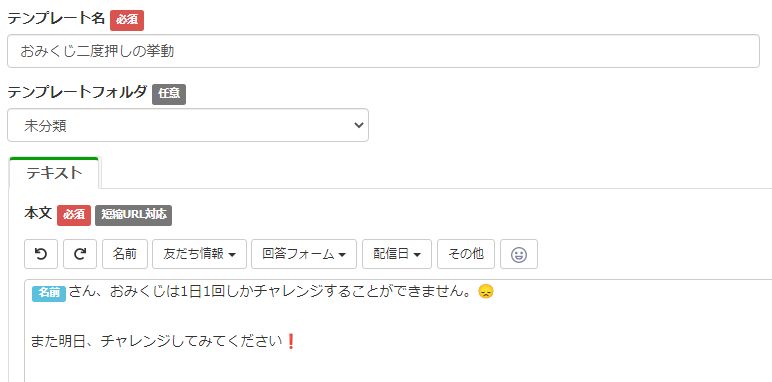
↓二度押しテンプート配信(条件指定あり)
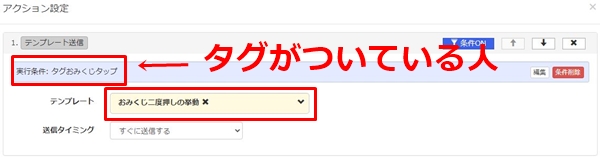
それと合わせて、先程設定した「テキスト送信」「乱数によって配信されるテンプレート」にも「おみくじを引いたタグがついていない人にのみ配信」OR「おみくじを引いたタグがついている人を除外する」のどちらかの条件を加えるようにしてください。
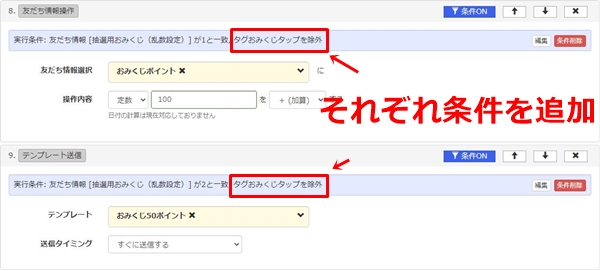
これで、二度押しした人に対しては、別のメッセージが流れるようになりました。
後は、「おみくじを引いたタグ」を毎日0時ごろ外す設定をすればOKです。
⑦スタートプランで1日1回おみくじタグを外す方法
Lステッププロプランを使っている場合は「アクション管理」内のスケジュールでタグを外す設定をすればOKです。
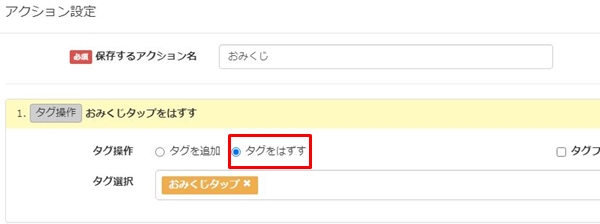
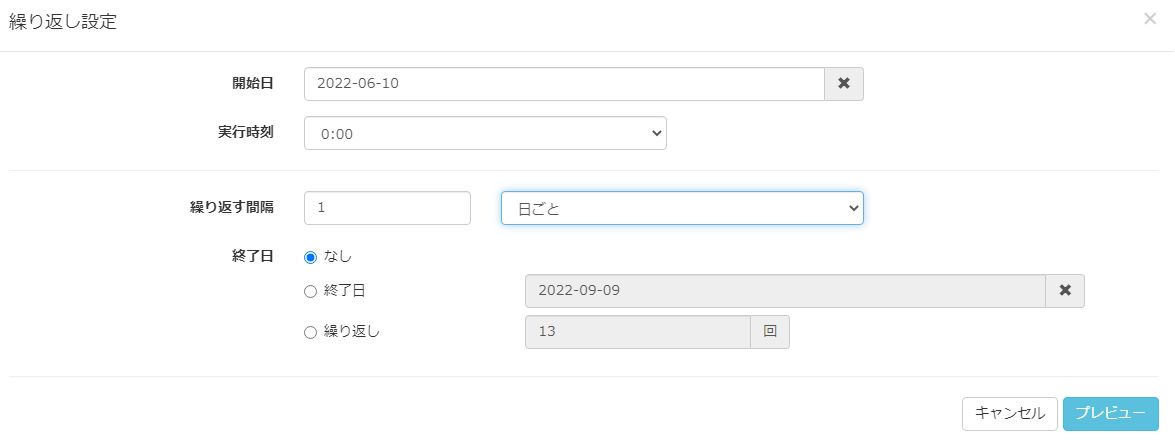
このような設定をすれば、毎日0時に「おみくじを引いたタグ」を自動で外すことができます。
ただ、Lステップスタートプランには「アクション管理」はありますが、「スケジュール」を設定することができません。
そこで、スタートプランの場合はちょっとした裏技を活用します。
それが、「ステップ配信」で「アクション」のみ設定するというやり方です。
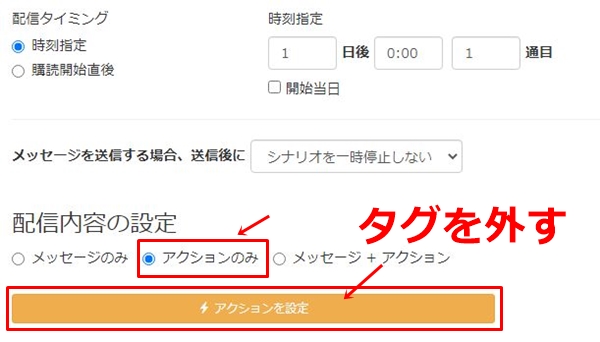
上記のように、ステップ配信でアクションのみを設定することができます。
このアクション設定でタグを外すアクションのみを毎日0時に設定すれば良いのです。
とは言っても、
じゃあ、365日分以上のアクションをステップ配信で設定しなくちゃならないの?
と疑問に思った方も多いのでは。
結論を申し上げると、既存のステップ配信の日数+3日分の設定をすれば年中タグを外すことが可能です。
やり方はステップ配信をループさせるやり方です。

まず、既存のステップ配信に「おみくじを引いたタグ」を外すアクションを毎日設定します。
次に既存ステップ配信を購読した後の設定におみくじを引いたタグを外すステップ配信に移動させます。
おみくじを引いた後のステップ配信では、上記の画像のような感じで設定します。
あとは、このステップ配信が終わった後、複製したステップ配信に移動する指示を出し、複製したステップ配信が終わった後の処理を最初のステップ配信に戻す設定を行えばOK。
これで、ずーっとこの2つのステップ配信をループする形になり、毎日タグを自動が外す装置が完了と言う訳です。
このように、ちょっとした工夫で様々な機能を構築できるのもLステップの楽しさであり、Lステップ構築者の腕の見せどころでもあります。
Lステップにおみくじを導入するメリットとは?

顧客満足度を高めるにはおみくじ導入は最良の手段です。
おみくじ機能を導入することによるメリットは以下の通りです。
Lステップでおみくじを導入するメリット
(1)来店するきっかけとなる
(2)友達追加時の特典に有効
(3)単純接触効果を狙うことができる
(4)ワクワクを提供できる
順に説明していきます。
(1)来店するきっかけとなる
Lステップを使ってLINE公式アカウントにおみくじ機能を導入することで、来店しようというきっかけを作ることができます。
おみくじに当たったユーザーは、「せっかくおみくじに当たったし、お店に行ってみよう」と促されます。
例えば、近所にあるドラッグストアから、
「本日限定おみくじ 当選すればお好きな商品10%OFF」というタイトルで配信されたとします。
すると、実際におみくじを引いて当選したユーザーは、「当たったラッキー! 好きな商品を10%OFFで購入できるなら行ってみようかな」という気持ちになりやすくなります。
(2)友達追加時の特典に有効
Lステップを使ってLINE公式アカウントにおみくじ機能を導入することで、友達追加時の特典をより魅力的にすることができます。
例えば、以下の内容のタイトルで配信したとします。
【タイトル】
友達追加特典!抽選で最大50%OFFのクーポンをゲットしよう!
【詳細】
友達追加時に配布されるおみくじの結果によって5%~50%割引クーポンをプレゼント!
上記のような内容のメッセージを受信したユーザーは最大50%割引のクーポンが当たるなら友達になってみようという気持ちになりやすくなります。
(3)単純接触効果を狙うことができる
おみくじ機能を有効活用することでユーザーに対し、単純接触効果を狙うことが可能です。
単純接触効果とは、同じ人や物に接する回数が増えるほど、その対象に対して好印象を持つようになる効果のことです。
例えば、自分の見ているドラマに何度も同じ俳優が出てくるとします。
毎回登場するので自然と意識するようになった、という経験を心理学用語で単純接触効果と呼んでいます。
以上の効果をLINE公式アカウントで実施します。
例えば、ドラッグストアの配信メッセージで「1日1回おみくじ!豪華景品が当たるチャンス!」 という内容が流れてきたとします。
ユーザーは送られてくるメッセージを毎日見て、おみくじを引いてみようという気持ちになり、毎日おみくじを引き続けることにより徐々にお店のことを意識するようになります。
(4)ワクワクを提供できる
単なるメッセージの配信だけでは、味気のない内容となり、最悪の場合ブロックされる可能性もあります。
発信者にとっては情報を発信することは大事ですが、読者からしてみれば興味のないメッセージを毎日受信しても迷惑です。
いかにして読者を楽しませることができるか、ということが大事です。
おみくじはその中の一つの手段であり、単純ではあるものの効果は大きいです。
おみくじを配信したからと言って即売上増には繋がらないかもしれませんが、まずは興味を持ってもらい来店に繋がるよう意識付けをできれば十分です
まとめ

以上、Lステップでおみくじやガラポンを作成する方法について解説しました。
おみくじの設定は比較的導入が簡単であるにも関わらず、効果は大きいです。
少しでも気になる方はぜひ導入してみてください。



